Een Handleiding Voor Het Versturen Van E-Mails Met Een Andere Afzender
Table of Contents
Send Emails From A Different Address Or Alias
Keywords searched by users: mail versturen met andere afzender mail versturen uit andere mailbox outlook, mail versturen vanuit gedeelde mailbox, outlook mail versturen vanuit andere mailbox standaard, afzender mail aanpassen outlook, mail versturen vanuit gedeelde mailbox outlook, outlook van veld toevoegen, outlook mail van toevoegen, opstelvenster outlook
E-mails sturen vanaf een ander adres of een alias
Het is niet ongebruikelijk dat je e-mails moet versturen vanaf een ander adres of een alias. Dit kan verschillende redenen hebben, zoals het vertegenwoordigen van een ander bedrijf, het gebruiken van een gedeeld e-mailadres of het versturen van e-mails namens iemand anders. Gelukkig zijn er verschillende e-mailproviders en programma’s die het gemakkelijk maken om dit te doen. In dit artikel bekijken we hoe je e-mails kunt versturen met een ander afzenderadres in verschillende populaire e-mailprogramma’s en services.
E-mail verzenden namens iemand anders
Als je e-mails namens iemand anders wilt verzenden, is het belangrijk om toestemming te hebben om dit te doen. Dit kan nodig zijn als je werkt als een persoonlijke assistent, een manager of een teamlid dat belast is met het verzenden van officiële correspondentie.
In Microsoft Outlook 2016 kun je eenvoudig e-mails verzenden namens iemand anders. Volg de volgende stappen om dit te doen:
1. Open Microsoft Outlook 2016.
2. Klik op “Nieuwe e-mail” om een nieuw e-mailbericht op te stellen.
3. Klik op het tabblad “Opties” bovenaan het opstelvenster.
4. Klik op “Van” onder de groep “Weergeven”.
5. Selecteer het e-mailadres van de persoon namens wie je de e-mail wilt versturen.
6. Stel de rest van de e-mail op en klik op “Verzenden” om het bericht te verzenden.
Het is belangrijk op te merken dat je toegang moet hebben tot het e-mailadres van de persoon namens wie je wilt verzenden. Daarnaast kan het zijn dat je gemachtigd moet zijn in het e-mailprogramma of de e-mailserver om e-mails namens iemand anders te verzenden.
E-mail afzender wijzigen in Microsoft Outlook 2016
In Microsoft Outlook 2016 kun je de afzender van je e-mails wijzigen, zodat je e-mails kunt verzenden vanaf een ander e-mailadres of alias dat aan je Outlook-account is gekoppeld. Volg de onderstaande stappen om de afzender in te stellen:
1. Open Microsoft Outlook 2016.
2. Klik op “Bestand” in de bovenste menubalk en selecteer “Accountinstellingen”.
3. Klik op het tabblad “E-mail” en selecteer het e-mailaccount dat je wilt wijzigen.
4. Klik op “Wijzigen” en selecteer “Meer instellingen”.
5. Ga naar het tabblad “Algemeen” en klik op “Afzender”.
6. Selecteer het gewenste e-mailadres of alias uit de lijst.
7. Klik op “OK” om de wijzigingen op te slaan.
Nu kun je e-mails verzenden vanaf het geselecteerde e-mailadres of alias.
E-mails bekijken uit andere accounts op Gmail (computer)
Als je gebruikmaakt van Gmail, kun je eenvoudig e-mails bekijken vanuit andere accounts die je bezit. Dit betekent dat je al je e-mails op één plek kunt bekijken en beheren, zonder dat je hoeft in te loggen op verschillende accounts. Volg de onderstaande stappen om andere accounts toe te voegen in Gmail:
1. Log in op je Gmail-account.
2. Klik op het tandwielpictogram in de rechterbovenhoek en selecteer “Instellingen”.
3. Ga naar het tabblad “Accounts en import”.
4. Ga naar het gedeelte “E-mailberichten bekijken van andere accounts” en klik op “Een ander e-mailadres toevoegen”.
5. Voer het e-mailadres in van het account dat je wilt toevoegen en klik op “Volgende”.
6. Volg de instructies op het scherm om het e-mailaccount toe te voegen.
7. Nadat het account is toegevoegd, kun je e-mails bekijken en beheren vanuit dit account in je Gmail-inbox.
Opmerking: bij het toevoegen van een ander account moet je mogelijk de juiste serverinstellingen invoeren, zoals POP3- of IMAP-serveradressen en poortnummers.
Verschil tussen een e-mailaccount en e-mailalias bij Yourhosting
Bij Yourhosting kun je gebruikmaken van zowel e-mailaccounts als e-mailaliassen. Hoewel beide opties je in staat stellen om e-mails te verzenden en ontvangen, zijn er enkele belangrijke verschillen tussen de twee:
– Een e-mailaccount is een zelfstandig account met een uniek e-mailadres en een eigen inbox. Dit betekent dat je aparte inloggegevens hebt voor elk e-mailaccount en dat elke inbox afzonderlijk wordt beheerd.
– Een e-mailalias is geen zelfstandig account, maar een doorstuuradres. Wanneer een e-mail naar een e-mailalias wordt gestuurd, wordt deze doorgestuurd naar het bijbehorende e-mailaccount. Dit betekent dat je slechts één inbox hebt om alle e-mails te beheren die naar je verschillende e-mailaliassen worden gestuurd.
Het kiezen tussen een e-mailaccount en een e-mailalias hangt af van je specifieke behoeften. Als je bijvoorbeeld meerdere e-mailadressen wilt hebben met aparte inboxen, is het aanmaken van meerdere e-mailaccounts de beste optie. Aan de andere kant, als je meerdere e-mailadressen wilt beheren, maar slechts één inbox wilt hebben, is het gebruik van e-mailaliassen een handige oplossing.
De naam in je Gmail-account wijzigen
Als je de naam wilt wijzigen die wordt weergegeven in je Gmail-account, kun je dit eenvoudig doen door de volgende stappen te volgen:
1. Ga naar de Google-accountswebsite (https://myaccount.google.com) en log in op je Gmail-account.
2. Klik op “Persoonlijke informatie” in het linkerpaneel.
3. Zoek het gedeelte “Je persoonlijke info” en klik op “Naam bewerken”.
4. Voer je nieuwe naam in het weergegeven formulier in.
5. Klik op “Opslaan” om de wijzigingen op te slaan.
Opmerking: als je je naam wijzigt, wordt deze gewijzigd in alle Google-services die zijn gekoppeld aan je Google-account, inclusief Gmail.
Stappen voor het toevoegen van een ander e-mailadres in Gmail
Als je een ander e-mailadres wilt toevoegen in Gmail, zodat je e-mails kunt verzenden en ontvangen vanuit dit adres, volg dan de onderstaande stappen:
1. Log in op je Gmail-account.
2. Klik op het tandwielpictogram in de rechterbovenhoek en selecteer “Instellingen”.
3. Ga naar het tabblad “Accounts en import”.
4. Ga naar het gedeelte “E-mail versturen als” en klik op “Een ander e-mailadres toevoegen dat van jou is”.
5. Voer je naam en het e-mailadres in dat je wilt toevoegen.
6. Klik op “Volgende stap” en selecteer of je wilt dat het e-mailadres wordt behandeld als een alias.
7. Voer de SMTP-servergegevens in voor het e-mailadres dat je toevoegt. Je kunt deze informatie krijgen van je e-mailprovider.
8. Klik op “Account toevoegen” om het e-mailadres aan je Gmail-account toe te voegen.
Nu kun je e-mails verzenden vanuit het toegevoegde e-mailadres en deze ontvangen in je Gmail-inbox.
Stappen voor het wijzigen van de afzender in Gmail
Als je de afzender van een e-mail wilt wijzigen in Gmail, volg dan de onderstaande stappen:
1. Open Gmail en klik op “Nieuw bericht opstellen” om een nieuw e-mailbericht te maken.
2. Klik op de knop met de driehoek naast je eigen e-mailadres in het “Van”-veld.
3. Selecteer het e-mailadres dat je als afzender wilt gebruiken uit de lijst met beschikbare e-mailadressen.
4. Stel je e-mail op en klik op “Verzenden” om het bericht te versturen.
Opmerking: je kunt alleen e-mails verzenden vanaf e-mailadressen die je eerder hebt toegevoegd aan je Gmail-account.
Stappen voor het verzenden van e-mails namens iemand anders in Microsoft Outlook
In Microsoft Outlook kun je e-mails verzenden namens iemand anders, mits je gemachtigd bent om dit te doen. Volg de onderstaande stappen om dit te doen:
1. Open Microsoft Outlook en selecteer “Nieuwe e-mail” om een nieuw e-mailbericht op te stellen.
2. Klik op het tabblad “Opties” bovenaan het opstelvenster.
3. Klik op “Van” onder de groep “Weergeven”.
4. Klik op “Van” en selecteer het e-mailadres van de persoon namens wie je wilt verzenden.
5. Stel de rest van de e-mail op en klik op “Verzenden” om het bericht te versturen.
Het is belangrijk op te merken dat je gemachtigd moet zijn om namens iemand anders te verzenden. Deze machtigingen moeten worden ingesteld in het e-mailprogramma of de e-mailserver die je gebruikt.
Om af te sluiten, het versturen van e-mails met een ander afzenderadres kan in verschillende situaties handig zijn. Of je nu namens iemand anders wilt verzenden, gebruik wilt maken van een alias of e-mails vanuit andere accounts wilt bekijken en beheren, de bovenstaande instructies kunnen je helpen bij het uitvoeren van deze taken in verschillende e-mailprogramma’s en services, zoals Microsoft Outlook en Gmail.
FAQs:
Q: Kan ik e-mails verzenden namens iemand anders in Gmail?
A: Ja, met Gmail kun je e-mails verzenden namens iemand anders, mits je gemachtigd bent om dit te doen. Volg de instructies in het artikel om te leren hoe je dit kunt doen.
Q: Hoe kan ik mijn afzenderadres wijzigen in Microsoft Outlook 2016?
A: In Microsoft Outlook 2016 kun je je afzenderadres wijzigen door de accountinstellingen aan te passen. Volg de stappen in het artikel om te leren hoe je dit kunt doen.
Q: Kan ik e-mails bekijken vanuit andere accounts in Gmail?
A: Ja, met Gmail kun je e-mails bekijken vanuit andere accounts die je bezit. Volg de instructies in het artikel om te leren hoe je andere accounts kunt toevoegen en e-mails kunt bekijken in je Gmail-inbox.
Q: Wat is het verschil tussen een e-mailaccount en een e-mailalias bij Yourhosting?
A: Een e-mailaccount is een zelfstandig account met een uniek e-mailadres en een eigen inbox, terwijl een e-mailalias geen zelfstandig account is, maar een doorstuuradres naar een bestaand e-mailaccount. Raadpleeg het artikel voor meer informatie over het verschil tussen de twee.
Q: Hoe kan ik mijn naam wijzigen in Gmail?
A: Je kunt je naam wijzigen in Gmail door naar de Google-accountinstellingen te gaan en de naam daar aan te passen. Lees het artikel voor gedetailleerde instructies.
Q: Hoe kan ik een ander e-mailadres toevoegen in Gmail?
A: Je kunt een ander e-mailadres toevoegen in Gmail door naar de accountinstellingen te gaan en het gewenste e-mailadres toe te voegen onder het gedeelte “E-mail versturen als”. Zie het artikel voor stapsgewijze instructies.
Q: Hoe kan ik de afzender van een e-mail wijzigen in Gmail?
A: Om de afzender van een e-mail te wijzigen in Gmail, moet je het e-mailadres selecteren dat je als afzender wilt gebruiken in het “Van”-veld wanneer je een nieuw e-mailbericht opstelt. Zie het artikel voor gedetailleerde instructies.
Q: Kan ik namens iemand anders e-mails verzenden in Microsoft Outlook?
A: Ja, je kunt namens iemand anders e-mails verzenden in Microsoft Outlook, mits je gemachtigd bent om dit te doen. Lees het artikel voor stapsgewijze instructies.
Categories: Aggregeren 43 Mail Versturen Met Andere Afzender
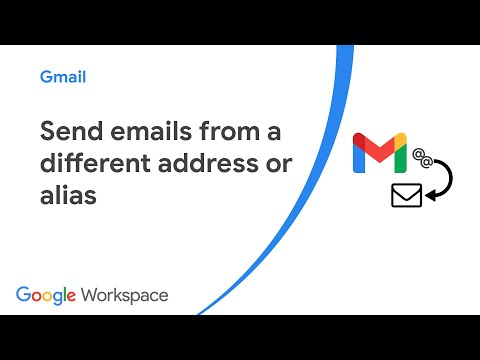
Klik op het tabblad Accounts en import. Klik in het gedeelte ‘E-mail bekijken uit andere accounts‘ op Een e-mailaccount toevoegen. Geef het e-mailadres van het andere account op en klik vervolgens op Volgende. Maak een keuze en klik op Volgende.Een e-mailalias is een extra naam voor een bestaand e-mailadres. Stel je een e-mailalias in, dan wordt voor het alias geen extra e-mailgebruiker aangemaakt. Je kunt niet inloggen op een e-mailalias. Een e-mailalias gebruik je alleen om een extra naam aan een bestaand e-mailadres te koppelen.
- Open Gmail op je computer.
- Klik rechtsboven op Instellingen. …
- Klik op het tabblad Accounts en import of Accounts.
- Klik in het gedeelte ‘Mail verzenden als’ op Nog een e-mailadres toevoegen.
- Geef je naam en het gewenste verzendadres op.
- Klik op Volgende stap.
- Open een nieuw e-mailbericht.
- Selecteer boven de regel Aande optie Van en selecteer vervolgens het postvak van de andere persoon. …
- Voltooi het opstellen van het e-mailbericht en selecteer vervolgens Verzenden.
- Open Microsoft Outlook 2016 en open Eigenschappen van account. Klik met de rechtermuisknop op het e-mailadres en vervolgens op ‘Eigenschappen van account’. …
- Open Accountinstellingen. Klik vervolgens op ‘Accountinstellingen’ en hierna nogmaals op ‘Accountinstellingen’. …
- Pas de e-mail afzender aan.
Hoe Stuur Je Een Mail Namens Iemand Anders?
Om namens iemand anders een e-mail te verzenden, moet je een nieuw e-mailbericht openen. Boven de regel ‘Aan’ moet je de optie ‘Van’ selecteren en vervolgens het postvak van de andere persoon kiezen. Vervolgens kun je het e-mailbericht opstellen en als je klaar bent, selecteer je ‘Verzenden’ om de e-mail te versturen.
Hoe Wijzig Ik Afzender In Outlook?
Om de afzender in Outlook te wijzigen, volg je deze stappen:
1. Open Microsoft Outlook 2016.
2. Open de Eigenschappen van het account. Dit doe je door met de rechtermuisknop te klikken op het e-mailadres en vervolgens te klikken op ‘Eigenschappen van account’.
3. Ga naar de Accountinstellingen. Klik op ‘Accountinstellingen’ en klik vervolgens nogmaals op ‘Accountinstellingen’.
4. Pas de e-mailafzender aan naar jouw gewenste instelling.
Door deze stappen te volgen, kun je gemakkelijk de afzender in Outlook wijzigen.
Hoe Kan Ik In Mijn Mail Kiezen Vanuit Welk Account Ik Mail?
Hoe Werkt Een E-Mailalias?
Samenvatting 31 mail versturen met andere afzender
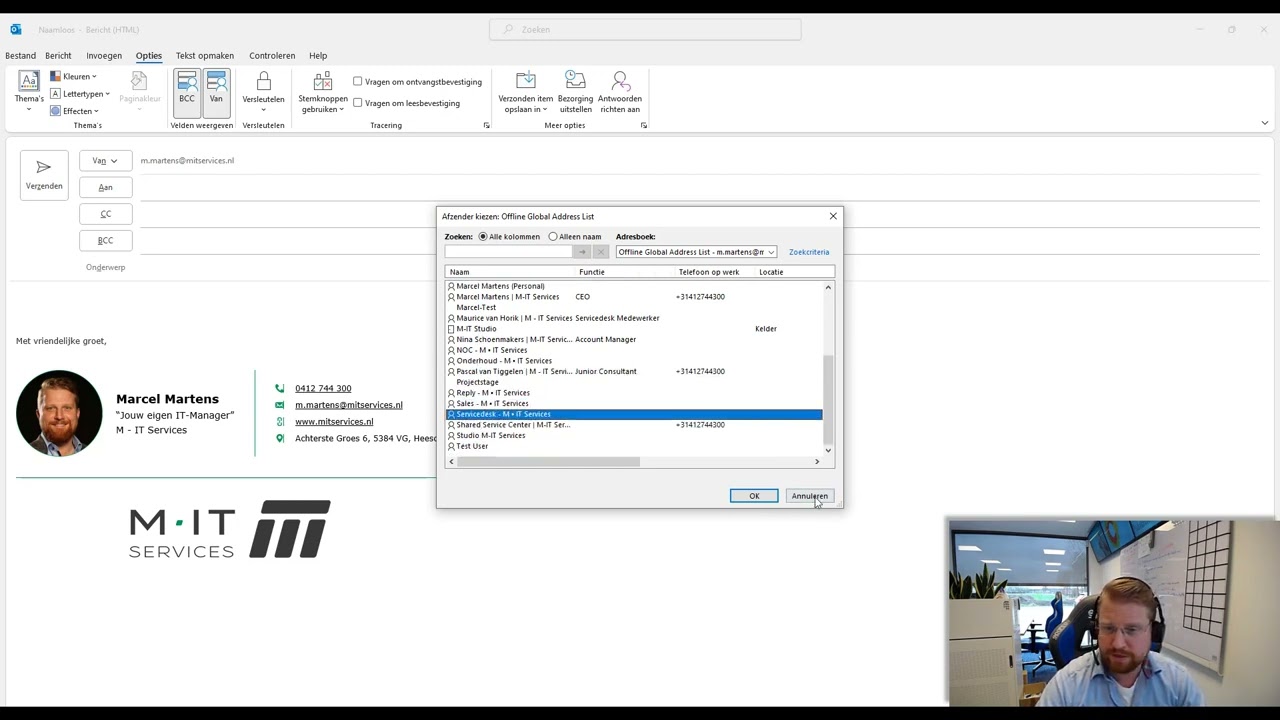


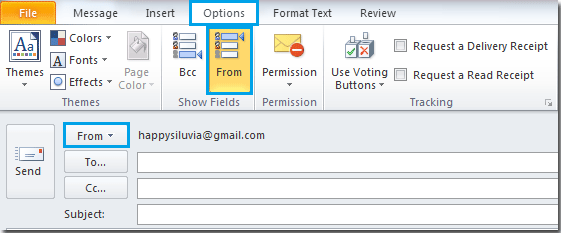
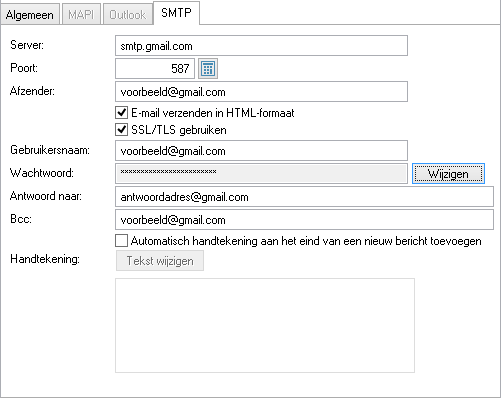
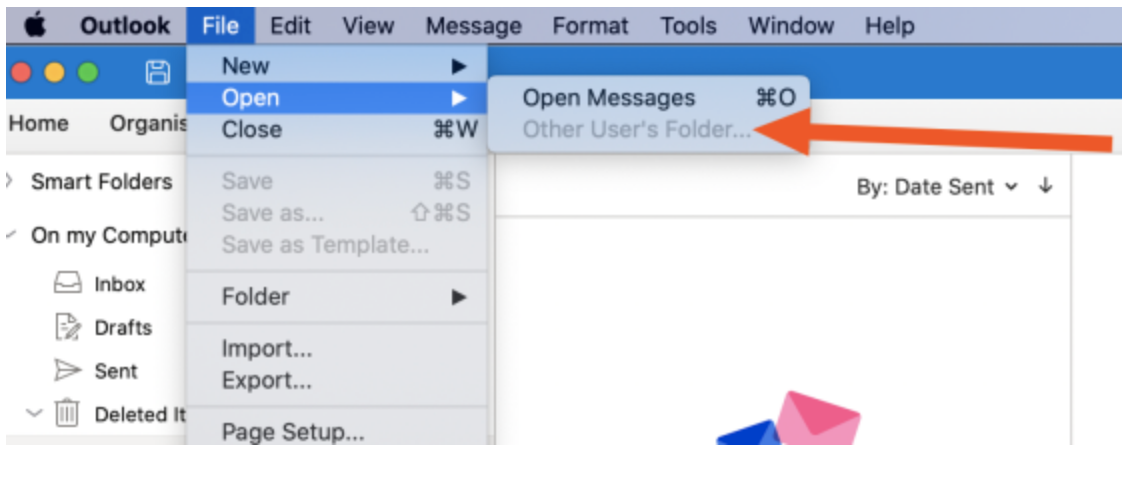
See more here: brokengroundgame.com
Learn more about the topic mail versturen met andere afzender.
- E-mails sturen vanaf een ander adres of een alias – Gmail Help
- E-mail verzenden namens iemand anders – Microsoft Ondersteuning
- E-mail afzender wijzigen microsoft outlook 2016 – Yourhosting
- E-mails bekijken uit andere accounts – Computer – Gmail Help
- Verschil tussen een e-mailaccount en e-mailalias bij Yourhosting
- De naam in je Gmail-account wijzigen – Google Help
See more: https://brokengroundgame.com/music/

